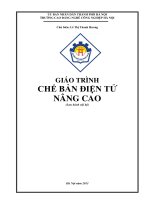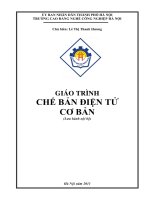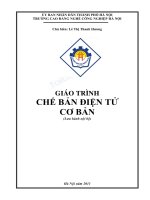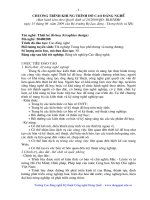Giáo trình Chế bản điện tử nâng cao (Nghề: Thiết kế đồ họa - Cao đẳng) - Trường Cao đẳng Cơ điện Xây dựng Việt Xô
Bạn đang xem bản rút gọn của tài liệu. Xem và tải ngay bản đầy đủ của tài liệu tại đây (7.44 MB, 101 trang )
BỘ NÔNG NGHIỆP VÀ PHÁT TRIỂN NÔNG THÔN
TRƯỜNG CAO ĐẲNG CƠ ĐIỆN XÂY DỰNG VIỆT XÔ
KHOA CÔNG NGHỆ THÔNG TIN VÀ NGOẠI NGỮ
GIÁO TRÌNH
MƠ ĐUN: CHẾ BẢN ĐIỆN TỬ NÂNG
CAO
NGHỀ: THIẾT KẾ ĐỒ HỌA
TRÌNH ĐỘ: CAO ĐẲNG
TUYÊN BỐ BẢN QUYỀN:
Tài liệu này thuộc loại sách giáo trình nên các nguồn thơng tin có thể
được phép dùng nguyên bản hoặc trích dùng cho các mục đích về đào tạo và
tham khảo.
Mọi mục đích khác mang tính lệch lạc hoặc sử dụng với mục đích kinh
doanh thiếu lành mạnh sẽ bị nghiêm cấm.
LỜI GIỚI THIỆU
Chế bản điện tử (DTP) hay Desktop Publishing là việc thiết kế ra các tài
liệu bằng cách sử dụng kỹ năng thiết kế, dàn trang trên một máy tính cá nhân với
những cơng cụ phần mềm khác nhau.
Kiến thức môn học chế bản điện tử nâng cao bao gồm các kiến thức nâng
cao của chế bản điện tử cơ bản trong đó người học hiểu sâu hơn về cách tạo chế
bạn điện tử cũng như nguyên lý tạo chế bản để tạo ra các ấn phẩm cao cấp phục vụ
người dùng,.
Chế bản điện tử nâng cao là sử dụng các kỹ thuật thiết kế trong đồ họa đồ
họa 2D, 3D trên máy tính để tạo ra các sản phẩm chuyên nghiệp cung cấp cho
người sử dụng
Mặc dầu có rất nhiều cố gắng, nhưng không tránh khỏi những khiếm
khuyết, rất mong nhận được sự đóng góp ý kiến của độc giả để giáo trình được
hồn thiện hơn.
Ninh bình, ngày … tháng …năm 2018
Tham gia biên soạn
1. Chủ biên ThS. Nguyễn Bá Quân
MÔ ĐUN : CHẾ BẢN ĐIỆN TỬ NÂNG CAO
Mã số mơn học: MĐ 30
Vị tri, tính chất mơ đun:
- Vị trí: Mơ đun được bố trí sau khi học các môn học chung, các môn học
và mô đun chuyên ngành.
- Tính chất: Là mơ đun thuộc phần chun ngành tự chọn.
Mục tiêu mơ đun:
- Về kiến thức: Trình bày được các kiến thức và kỹ năng nâng cao dùng
để chế bản các ấn phẩm chuyên nghiệp như tạo lập các trang chế bản với
đồ hoạ và các lớp đồ hoạ, tạo lập các chế bản cho những tài liệu dài và
tạo và sử dụng các định dạng cao cấp.
- Về kỹ năng: Thực hiện kỹ năng tạo lập và sử dụng đồ hoạ và các lớp
đồ hoạ, làm việc với các tài liệu dài; trộn dữ liệu; tạo bảng mục lục, bảng
chỉ mục; tạo lập một số ấn phẩm chuyên dụng sử dụng nội bộ và tạo lập
các ấn phẩm nhằm mục đích quảng cáo.
- Về năng lực tự chủ và trách nhiệm: Bố trí làm việc khoa học đảm bảo
an toàn cho người và phương tiện học tập
Nội dung mô đun:
Số
TT
Tên chương mục
1
Bài 1: Đồ hoạ và các lớp đồ
hoạ
1. Giới thiệu về đồ hoạ và các
lớp đồ hoạ (graphic layers)
dùng trong chế bản điện tử
2. Tạo lập và sửa đổi các
khung văn bản
3. Tạo lập và sửa đổi các hình
hoạ
4. Làm việc với nhóm các thực thể
5. Làm việc với các lớp đồ hoạ
6. Tạo lập các hiệu ứng ánh sáng
7. Tạo lập và áp dụng các thẻ đối
tượng
8. Biến đổi các đối tượng
Tổng
số
Lý
thuyết
20
7
Thời gian
Thực hành, thí
nghiệm, thảo luận,
Bài tập
12
Kiểm
tra
1
0,5
3
0,5
1
0,5
10
2
0,5
3
0,5
7
1,5
2
0,5
1,5
3
1
1
1
Số
TT
2
3
Tên chương mục
Bài 2: Tạo lập và làm việc
với các tài liệu dài
1. Giới thiệu phương pháp hữu
hiệu tạo lập và làm việc với
các tài liệu dài
2. Tạo lập một khuôn dạng
(layout) hữu hiệu
3. Tạo lập các thư viện đối tượng
4. Làm việc với lưới và đường dẫn
5. Tạo lập, áp dụng và lưu giữ các
bản mẫu và các trang chủ
6. Trộn dữ liệu
7. Phân đoạn tài liệu
Bài 3: Các định dạng cao
cấp dùng trong chế bản
1. Giới thiệu phương pháp hữu
hiệu tạo lập và làm việc với
các tài liệu dài
2. Tạo lập các thẻ định dạng
và tờ bút pháp
3. Tạo lập một khuôn dạng
(layout) hữu hiệu
4. Tạo lập các thư viện đối
tượng
5. Làm việc với lưới và đường dẫn
6. Tạo lập, áp dụng và lưu giữ
các bản mẫu và các trang chủ
7. Trộn dữ liệu
8. Phân đoạn tài liệu
9. Tạo lập Mục lục
10. Tạo lập Chỉ mục, Chú thích
11. Tạo mẫu và chế bản sách
12. Tạo mẫu và chế bản các
Thời gian
Thực hành, thí
nghiệm, thảo luận,
Bài tập
Tổng
số
Lý
thuyết
20
8
1
1
2
1
1
5
3
1,5
1,5
3,5
1,5
4
1,5
3
1
4
0,5
1
0,5
3
20
6
13
0,5
0,5
1,5
0,5
1
1,5
0,5
1
1,5
0,5
1
1,5
0,5
1
1,5
0,5
1
1,5
1,5
1,5
1,5
1,5
4,5
0,5
0,5
0,5
0,5
0,5
0,5
1
1
1
1
1
3
Kiểm
tra
12
1
1
Số
TT
4
5
Tên chương mục
trang báo
Bài 4: Tạo một số loại ấn
phẩm sử dụng nội bộ
1. Tạo ra các tài liệu, bảng,
biểu, phiếu nghiệp vụ sử dụng
trong nội bộ các tổ chức,
doanh nghiệp
2. Tạo chế bản các biển hiệu,
chương trình nghị sự, biên bản
ghi nhớ, giấy báo, thơng cáo
báo chí với các kiểu chữ, định
dạng, khuôn mẫu và các ký
hiệu đặc biệt
3. Tạo chế bản để sản xuất các
tiêu đề thư, tiêu đề fax, nhãn
phong bì, danh thiếp cá nhân
cho các cơ quan/doanh nghiệp
sử dụng một loạt các bản mẫu,
các font chữ và các chức năng
tự động khác nhau
Bài 5: Tạo lập các ấn phẩm
quảng cáo
1. Tạo và chế bản các loại lịch
2. Tạo và chế bản các loại
phong bì dùng để đựng các
sản phẩm như đĩa CD, băng từ
3. Tạo và chế bản các loại giấy
khen, các giấy chứng nhận,
giấy mời
4. Tạo chế bản sản xuất các tài
liệu quảng cáo như những tờ
rơi và những cáo thị bằng các
kiểu chữ, các đồ hoạ và các ký
hiệu đặc biệt kết hợp với các
Thời gian
Thực hành, thí
nghiệm, thảo luận,
Bài tập
Tổng
số
Lý
thuyết
15
3
12
4
1
3
5
1
4
6
1
5
15
4
10
1,5
0,5
1
1,5
0,5
1
1,5
0,5
1
1,5
0,5
1
Kiểm
tra
1
Số
TT
Tên chương mục
màu sắc bắt mắt và sinh động
5. Tạo tiêu đề cho các trang
web, bìa sách
6. Tạo và chế bản bìa sách
7. Tạo và chế bản trang báo
8. Tạo và chế bản các nhãn
mác hàng hoá
Tổng cộng
Thời gian
Thực hành, thí
nghiệm, thảo luận,
Bài tập
Kiểm
tra
Tổng
số
Lý
thuyết
1,5
0,5
1
1,5
1,5
0,5
1
1
4,5
0,5
3
1
90
27
60
3
MỤC LỤC
LỜI GIỚI THIỆU ............................................................................................... 3
MÔ ĐUN : CHẾ BẢN ĐIỆN TỬ NÂNG CAO ................................................ 4
MỤC LỤC ............................................................................................................ 8
BÀI 1: ĐỒ HỌA VÀ CÁC LỚP ĐỒ HỌA ..................................................... 10
1. Giới thiệu về đồ hoạ và các lớp đồ hoạ (graphic layers) dùng trong chế bản
điện tử . ............................................................................................................ 10
2. Tạo lập và sửa đổi các khung văn bản ....................................................... 12
2.1 Văn bản dưới dạng điểm ....................................................................... 13
2.2 Soạn thảo Văn bản dạng vùng.............................................................. 13
2.3. Đưa text vào những đối tượng khác ..................................................... 13
3. Tạo lập và sửa đổi các hình hoạ .................................................................. 15
3.1. Cơng cụ tạo hình cơ bản trong illustrator............................................. 15
3.2. Cách sử dụng các cơng cụ tạo hình cơ bản trong illustrator. ............... 15
4. Làm việc với nhóm các thực thể ................................................................. 19
4.1. Nhóm và tách nhóm các thực thể: ........................................................ 19
4.2. Thay đổi thứ tự xếp chồng các thực thể: .............................................. 20
4.3. Canh gióng hàng các thực thể .............................................................. 20
5. Làm việc với các lớp đồ hoạ ............................................................................ 21
5.1. Các nút Panel Layer ............................................................................. 21
5.2. Những lệnh thường gặp khác với layer trong AI ................................. 21
5.3. Xóa một layer ....................................................................................... 22
5.4. Nhân bản layer ..................................................................................... 23
6. Tạo lập các hiệu ứng ánh sáng.......................................................................... 23
7. Tạo lập và áp dụng các thẻ đối tượng ................................................................. 26
8. Biến đổi các đối tượng ................................................................................ 27
8.1. Di chuyển đối tượng ............................................................................. 27
8.2. Xoay các đối tượng .............................................................................. 28
8.3. Co giãn các đối tượng .......................................................................... 29
8.4. Lật đối xứng đối tượng ......................................................................... 29
8.5. Kéo xiên đối tượng ............................................................................... 30
8.6 Công cụ free transform(E) .................................................................... 31
8.7. Palettr transform ................................................................................... 31
Chương 2: TẠO LẬP VÀ LÀM VIỆC VỚI TÀI LIỆU DÀI ........................ 33
1. Giới thiệu phương pháp hữu hiệu tạo lập và làm việc với các tài liệu dài . 33
1.1. Công cụ Type ................................................................................... 33
1.2. Công cụ Area Type ............................................................................... 42
1.3. Công cụ Type on A path ....................................................................... 42
1.4. Công cụ Vertical Type .......................................................................... 44
1.5. Bao bọc text xung quanh một đối tượng .............................................. 46
2.Tạo lập một khuôn dạng (layout) hữu hiệu .................................................. 47
3.Tạo lập các thư viện đối tượng ..................................................................... 51
4.Làm việc với lưới và đường dẫn .................................................................. 52
5. Tạo lập, áp dụng và lưu giữ các bản mẫu và các trang chủ ........................ 54
6. Trộn dữ liệu ................................................................................................. 54
7. Phân đoạn tài liệu ........................................................................................ 56
8. Tạo lập mục lục ........................................................................................... 56
9. Tạo lập chỉ mục, chú thích .......................................................................... 57
10. Tạo mẫu và chế bản sách .......................................................................... 59
11. Tạo mẫu và chế bản các trang báo ............................................................ 61
1. Giới thiệu về các định dạng cao cấp ........................................................... 63
1.1. Hội thoại New document ..................................................................... 63
1.2. Làm việc với các Template .................................................................. 65
1.3. Các Template mẫu của Illustrator ........................................................ 65
1.4. Tạo các Template tùy ý ........................................................................ 66
2. Tạo lập các thẻ định dạng và tờ bút pháp.................................................... 67
3. Tạo lập các thẻ định dạng lồng nhau........................................................... 67
4. Tạo lập cột, khung và các ngắt trang .......................................................... 70
4.1. Tạo trang sử dụng Artboard ................................................................ 70
4.2. Liên kết văn bản ................................................................................... 72
5. Làm việc với các bảng ................................................................................ 72
Chương 4: TẠO MỘT SỐ LOẠI ẤN PHẨM SỬ DỤNG NỘI BỘ .............. 75
1. Tạo ra các tài liệu, bảng, biểu, phiếu nghiệp vụ sử dụng trong nội bộ các tổ
chức, doanh nghiệp. ........................................................................................ 75
1.1. Tài liệu công ty ..................................................................................... 75
1.2. Bảng biểu.............................................................................................. 77
2. Tạo chế bản các biển hiệu, chương trình nghị sự, biên bản ghi nhớ, giấy
báo, thơng cáo báo chí với các kiểu chữ, định dạng, khn mẫu và các ký hiệu
đặc biệt. ........................................................................................................... 77
2.1. Biển hiệu ............................................................................................. 77
2.2. Biên bản ghi nhớ .................................................................................. 78
3. Tạo chế bản để sản xuất các tiêu đề thư, tiêu đề fax, nhãn phong bì, danh
thiếp cá nhân cho các cơ quan/doanh nghiệp sử dụng một loạt các bản mẫu,
các font chữ và các chức năng tự động khác nhau. ......................................... 81
3.1. Một ý tưởng rõ ràng ............................................................................. 81
3.2. Lên phác thảo ....................................................................................... 82
3.4. Tạo nên sự khác biệt............................................................................. 83
Chương 5: TẠO LẬP CÁC ẤN PHẨM QUẢNG CÁO ................................ 84
1. Tạo và chế bản các loại lịch. ....................................................................... 84
2. Tạo và chế bản các loại phong bì dùng để đựng các sản phẩm như đĩa CD,
băng từ. ............................................................................................................ 85
3. Tạo và chế bản các loại giấy khen, các giấy chứng nhận, giấy mời ........... 86
4. Tạo chế bản sản xuất các tài liệu quảng cáo như những tờ rơi và những cáo
thị bằng các kiểu chữ, các đồ hoạ và các ký hiệu đặc biệt kết hợp với các màu
sắc bắt mắt và sinh động. ................................................................................ 88
5. Tạo tiêu đề cho các trang web, bìa sách ...................................................... 90
6. Tạo và chế bản bìa sách .............................................................................. 93
7. Tạo và chế bản trang báo ............................................................................ 94
8. Tạo và chế bản các nhãn mác hàng hoá ...................................................... 98
BÀI 1: ĐỒ HỌA VÀ CÁC LỚP ĐỒ HỌA
Mã bài: MĐ 30-01
Giới thiệu:
Đồ họa là một lĩnh vực truyền thông trong đó thơng điệp được tiếp nhận
qua con đường thị giác. Thiết kế đồ họa là tạo ra các giải pháp bằng hình ảnh
cho các vấn đề truyền thơng.
Mục tiêu:
- Biết cách tạo lập và làm việc với các đồ hoạ trong các lớp đồ hoạ cho một ấn
phẩm;
- Biết tạo ra và áp dung các hiệu ứng đặc biệt đối với các đối tượng;
- Biết cách gộp các đối tượng thành từng nhóm và định nghĩa và sử dụng các
kiểu đối tượng khác nhau cho các trang chứa đồ hoạ..
Nội dung chính:
1. Giới thiệu về đồ hoạ và các lớp đồ hoạ (graphic layers) dùng trong chế
bản điện tử .
Mục tiêu:
- Nắm được các khái niệm cơ bản về đồ họa và lớp đồ họa.
- Hiểu được kiến thức cơ bản đồ họa và lớp đồ họa.
Giới thiệu về đồ họa
Đồ họa máy tính là một lĩnh vực của khoa học máy tính nghiên cứu về cơ
sở tốn học, các thuật toán cũng như các kĩ thuật để cho phép tạo, hiển thị và
điều khiển hình ảnh trên màn hình máy tính. Đồ họa máy tính có liên quan ít
nhiều đến một số lĩnh vực như đại số, hình học giải tích, hình học họa hình,
quang học,... và kĩ thuật máy tính, đặc biệt là chế tạo phần cứng (các loại màn
hình, các thiết bị xuất, nhập, các vỉ mạch đồ họa...).
Theo nghĩa rộng hơn, đồ họa máy tính là phương pháp và công nghệ dùng
trong việc chuyển đổi qua lại giữa dữ liệu và hình ảnh trên màn hình bằng máy
tính. Đồ họa máy tính hay kĩ thuật đồ họa máy tính cịn được hiểu dưới dạng
phương pháp và kĩ thuật tạo hình ảnh từ các mơ hình tốn học mơ tả các đối
tượng hay dữ liệu lấy được từ các đối tượng trong thực tế. Thuật ngữ "đồ họa
máy tính" (computer graphics) được đề xuất bởi một chuyên gia người Mĩ tên là
William Fetter vào năm 1960. Khi đó ơng đang nghiên cứu xây dựng mơ hình
buồng lái máy bay cho hãng Boeing. William Fetter đã dựa trên các hình ảnh 3
chiều của mơ hình người phi cơng trong buồng lái để xây dựng nên mơ hình
buồng lái tối ưu cho máy bay Boeing. Đây là phương pháp nghiên cứu rất mới
vào thời kì đó. Phương pháp này cho phép các nhà thiết kế quan sát một cách
trực quan vị trí của người lái trong khoang buồng lái. William Fetter đã đặt tên
cho phương pháp của mình là computer graphics 1.2. Khái niệm về kịch bản đa
phương tiện
Lịch sử của đồ họa máy tính vào thập niên 1960 cịn được đánh dấu bởi
dự án SketchPad được phát triển tại Học viện Công nghệ Massachusetts (MIT)
bởi Ivan Sutherland. Các thành tựu thu được đã được báo cáo tại hội nghị Fall
Joint Computer và đây cũng chính là sự kiện lần đầu tiên người ta có thể tạo
mới, hiển thị và thay đổi được dữ liệu hình ảnh trực tiếp trên màn hình máy tính
trong thời gian thực. Hệ thống Sketchpad này được dùng để thiết kế hệ thống
mạch điện và bao gồm những thành phần sau:
CRT màn hình
Bút sáng và một bàn phím bao gồm các phím chức năng
Máy tính chứa chương trình xử lý các thông tin
Với hệ thống này, người sử dụng có thể vẽ trực tiếp các sơ đồ mạch điện
lên màn hình thơng qua bút sáng, chương trình sẽ phân tích và tính tốn các
thơng số cần thiết của mạch điện do người dùng vẽ nên.
Kỹ thuật đồ họa được liên tục hoàn thiện vào thập niên 1970 với sự xuất
hiện của các chuẩn đồ họa làm tăng cường khả năng giao tiếp và tái sử dụng của
phần mềm cũng như các thư viện đồ họa.
Sự phát triển vượt bậc của công nghệ vi điện tử và phần cứng máy tính
vào thập niên 1980 làm xuất hiện hàng loạt các vỉ mạch hỗ trợ cho việc truy xuất
đồ họa đi cùng với sự giảm giá đáng kể của máy tính cá nhân làm đồ họa ngày
càng đi sâu vào cuộc sống thực tế.
Các hệ màu thông dụng
Hệ màu RGB
Hệ màu RGB mô tả màu sắc bằng ba thành phần Red, Green, Blue trong
một mơ hình gọi là "khơng gian màu". Không gian này được minh họa bằng một
khối lập phương với các trục chính R, G, B.
Mỗi màu trong không gian RGB đều được biểu diễn như là một vector
thông qua ba vector cơ sở là Red, Green, Blue. Do đó, ứng với các tổ hợp khác
nhau của ba màu này sẽ cho ta một màu mới.
Trong hình lập phương mỗi màu gốc (Red, Green, Blue) được đặt vào góc
đối diện với các màu bù nó. (Hai màu bù nhau là hai màu mà khi kết hợp tạo
thành màu trắng hay xám (grey)). Như vậy Red đối diện với Cyan, Green đối
diện với Magenta, Blue đối diện với Yellow. Giá trị xám nằm trên đường chéo
nối các đỉnh (0,0,0) và (1,1,1) của hình lập phương. Thường thường các trục R,
G, B được chuẩn hóa. Khi kết hợp hai màu lại với nhau thì màu sinh ra có vector
bằng tổng các vector thành phần.
Thuận lợi
- Không gian RGB là chuẩn công nghiệp cho các thao tác đồ họa máy
tính. Các thao tác màu sắc có thể được tính tốn trên các khơng gian màu khác
nhưng cuối cùng cần phải chuyển về không gian RGB để có thể hiển thị trên
màn hình (do thiết kế của phần cứng dựa trên mơ hình RGB).
- Có thể chuyển đổi qua lại giữa không gian RGB với các không gian màu
khác như CIE, CMY, HSL, HSV,...
- Các thao tác tính tốn trên khơng gian RGB thường đơn giản hơn.
Bất lợi
- Các giá trị R,G,B của một màu là khác nhau đối với các màn hình khác
nhau: Nghĩa là các giá trị R,G,B của một màu trên màn hình màu này sẽ khơng
sinh ra đúng màu đó trên một màn hình khác.
- Sự mơ tả các màu trong thế giới thực đối với khơng gian RGB cịn nhiều
hạn chế bởi vì khơng gian RGB khơng hồn tồn phù hợp với sự cảm nhận màu
sắc của con người. Hai điểm phân biệt trong khơng gian RGB, với mắt người có
thể hoặc không thể là thể hiện của hai màu khác nhau.
Hệ màu CMYK (hệ màu trừ)
Hệ màu CMYK tái tạo màu bằng mực, dùng trong in ấn, in offset, in phun
màu. Gồm 3 màu mực cơ bản:
Cyan (C)
Magenta (M)
Yellow (y)
Ba màu này tổng hợp lại ra màu đen (Black). Nhưng màu đen này in ra
khơng đen hồn tồn nên thường người ta bổ sung thêm hộp mực màu đen trong
máy in. Đây là mực màu, không phải là mực in trắng đen.
Hệ màu HSB (hệ tổng hợp)
Hệ HSB gồm 3 thành phần cơ bản của màu sắc:
Hue (H): sắc màu (0-360)
Saturation (S): độ no màu (0-100%)
Brightness (B): độ sáng tối (0-100%)
Hệ màu Lab (hệ tổng hợp)
Hệ màu Lab tái tạo màu trong công nghệ thăng hoa màu của ảnh kỹ thuật
số. Cơng nghệ này thường khơng có mực in mà giấy đóng vai trị quang phổ tạo
sắc lên có ngưỡng rất cao và dải màu phong phú.
Hệ Lab gồm 3 thành phần:
L (light): ánh sáng (trắng - đen, 0-100%)
a: từ xanh lá đến đỏ (-127 đến 128)
b: từ xanh dương đến vàng (-127 đến 128)
2. Tạo lập và sửa đổi các khung văn bản
Mục tiêu:
- Hiểu được cách tạo và sửa đổi các khung văn bản.
2.1 Văn bản dưới dạng điểm
Văn bản dạng điểm là loại văn bản khởi tạo bắt đầu từ 1 điểm trên màn hình làm
việc. Dùng cho các đoạn văn bản ngắn, thường là khi văn bản chỉ có một dịng.
Ví dụ như tiêu đề của đoạn văn.
Để tạo văn bản dạng điểm bạn thực hiện: chọn công cụ Type Tool (T) -> sau đó
click chuột vào mà hình làm việc, tại vị trí mà bạn muốn bắt đầu soạn thảo văn
bản.
2.2 Soạn thảo Văn bản dạng vùng
Văn bản dạng vù là loại văn bản được giới hạn trong một vùng định trước. Việc
giới hạn vùng xuất hiện cụ thể của văn bản giúp người thiết kế có thể chủ động
hơn trong bố cục trong thiết kế.
Để có thể tạo ra văn bảng dạng vùng trong illustrator bạn có 2 cách làm như sau:
Cách 1: Tạo vùng bằng các công cụ khác: Bạn sử dụng một cơng cụ tạo hình
bất kì trên thanh cơng cụ. Chẳng hạn Rectangle tool. Sau đó bạn vẽ ra một đối
tượng với kích thước bằng với khu vực mà bạn muốn soạn thảo văn bản. Tiếp
theo bạn lựa chọn công cụ Type tool (B) bạn đặt trỏ chuột vào 1 góc của hình
vừa tạo. Lúc này chuột soạn thảo từ biểu tượng hình vng sẽ biến thành hình
trịn -> bạn click chuột và soạn thảo văn bản như bình thường
Cách 2: Tạo vùng bằng cơng cụ type tool: Bạn tạo ra vùng soạn thảo bằng
cách Click + Giữ chuột trái tại 1 điểm -> kéo dê chuột trên màn hình làm
việc sao cho vùng chuột đi qua rộng bằng khu vực soạn thảo -> buông chuột ra.
Lúc bạn bạn sẽ có 1 vùng soạn thảo văn bản như mong muốn.
2.3. Đưa text vào những đối tượng khác
Việc tạo ra văn bản dạng vùng bằng Type Tool chỉ có thể tạo ra vùng văn bản
hình chữ nhật hoặc hình vng. Tuy nhiên nếu bạn muốn tạo ra những hình
dạng khác cho đoạn văn bản text có thể sử dụng các cơng cụ để vẽ hình. Sau đó
chọn Type Tool (T) đưa con chuột đến vị trí đường viên của hình vừa tạo. Click
chuột vào vị trí đó.
Ở đây bạn có thể tạo ra hình trịn, hình sao, hình đa giác cho đoạn text của mình.
2.3.1. Thao tác với text- chỉnh sửa đoạn văn
Căn chỉnh đoan văn, lựa chọn phông chữ, thay đổi khoảng cách giữa các chữ,
khoảng cách dòng.
Thao tác với text bằng Area Type Option
Để mở bảng Area Type Option vào Type chọn Area Type Option
Trong bảng Area Type Option có điều chỉnh các thơng số:
– Rows: hàng, Column: cột có điều chỉnh số lượng (number) và khoảng cách
giữa các hàng, cột (span).
– text flow: Trật tự sắp xếp của văn bản
– Insert spacing tạo ra khoảng cách giữa phần chữ với đường viền của hình
2.3.2. Liên kết văn bản – thao tác với text
Chức năng liên kết văn bản giúp tạo ra các đoạn văn khác nhau ở những vị trí
khác nhau với hình dạng khác nhau cùng hướng tới một nội dung, hay có nội
dung gộp lại thành một văn bản hoàn chỉnh.
Khi tạo ra một vùng văn bản mà nội dung văn bản lại q dài khơng chứa hết
trong vùng văn bản đó. Khung của vùng văn bản sẽ xuất hiện biểu tượng
Lúc này muốn hiện tiếp nội dung bị ẩn đi:
Click chuột vào biểu tượng đỏ
Click và kéo rê chuột tạo thành vùng văn bản mới. Nội dung tiếp theo sẽ
được tự động điền vào vùng văn bản vừa tạo ra
Hoặc tạo ra vùng văn bản trước -> Click chọn biểu tượng đỏ -> Click vào
vùng văn bản vừa tạo
Các vùng văn bản mới tạo ra sẽ có biểu tượng liên kết với nhau
Khi xóa một hộp văn bản thì nội dung được chèn sang hộp văn bản khác đã
được liên kết chứ nội dung trong hộp văn bản bị xóa khơng mất đi
3. Tạo lập và sửa đổi các hình hoạ
3.1. Cơng cụ tạo hình cơ bản trong illustrator
– Cơng cụ tạo hình cơ bản hay nói đúng hơn là bộ cơng cụ tạo hình cơ bản trong
illustrator, là tập hợp những công cụ giúp cho người dùng có thể tạo ra các đối
tượng vector đơn giản thơng qua kéo thả tự do hoặc điền thông số trực tiếp trên
mà hình làm việc.
– Mục đích là tạo ra các hình khối từ đơn giản đến phức tạp hơn, thơng qua việc
phối kết hợp nhiều hình cơ bản với nhau hoặc kết hợp vói các cơng cụ khác. Các
cơng cụ tạo hình cơ bản trong illustrator có một vai trị vơ cùng quan trọng trong
q trình người thiết kế làm việc với phần mềm.
– Cơng cụ vẽ hình cơ bản gồm 6 công cụ: rectangle tool, ellipse tool, polygon
tool, rounded rectangle tool, star tool
3.2. Cách sử dụng các công cụ tạo hình cơ bản trong illustrator.
3.2.1 Rectangle tool:
a.Tính chất: Là cơng cụ thường được sử dụng nhất trong illustrator cùng với
elip tool. Rectangle tool cho phép người dùng thao tác và tạo ra hình chữ nhật
hoặc hình vuông.
b. Cách sử dụng Rectangle tool:
– Để sử dụng được cơng cụ Rectangle tool bạn tìm đến thanh cơng cụ click
chuột Chọn cơng cụ, hoặc phím tắt là (M) trên bàn phím.
– Bạn có thể kéo và giữ chuột trái trên màn hình làm việc một cách tự do để tạo
ra hình chữ nhật . Vẽ hình vng thì giữ thêm phím shift. Bạn cũng có thể thiết
lập tỉ lệ các cạnh của hình bằng cách click chuột tráilên màn hình làm việc để
hiển thị bảng điều khiển. Trên bảng điều khiển bạn nhập các thông số chiều dài
và chiều rộng của các cạnh
3.2.2 Rounded Rectangle tool
a. Tính chất: Rounded Rectangle tool Là cơng cụ tạo hình cơ bản trong
illustrator giúp tạo ra các hình chữ nhật, hình vng bo góc.
b. Cách sử dụng Rounded Rectangle Tool .
Giống với cơng cụ rectangle tool, các thao tác bạn thực hiện tương tự. Nhưng
bạn có thêm 1 tính năng điều chỉnh việc góc bo bằng cách ấn phím mũi tên lên
xuống trên bàn phím để tăng hoặc giảm bán kinh góc bo.
– Tuy nhiên từ bản cc2014 tính năng này được tích hợp trên cơng cụ Rectangle
tool.
3.2.3 Cơng cụ Ellipse tool
a. Tính chất: Ellipse tool là cơng cụ tạo hình cơ bản được sử dụng thường
xun. Nó giúp các bạ tạo hình ellipse hay hình trịn theo ý muốn của mình.
Ellipse tool có phím tắt là phím (L) trên bàn phím.
b. Sử dụng ellipse tool .
Bạn thực hiện giống với các công cụ trước. Bạn giữ chuột trái kéo thả tự do trên
màn hình làm việc để tạo ra hình elip, Kết hợp việc giữ shift để biến hình elip
thành hình trịn, và giữ alt để vẽ từ tâm ra.
3.2.4 Polygon Tool
a. Tính chất: Polygon Tool là cơng cụ cho phép tạo ra các hình đa giác trong
illustrator. bao gồm các hình 3 cạnh (tam giác) 4 cạnh, 5 cạnh……
b. Cách sử dụng Polygon
– Để sử dụng được công cụ Polygon Tool bạn tìm đến thanh cơng cụ click chuột
Chọn cơng cụ
– Bạn có thể kéo và giữ chuột trái trên màn hình làm việc một cách tự do để tạo
ra hình đa giác mặc định. Vẽ hình đa giác đều thì giữ thêm phím shift.
– Để tăng giảm số cạnh cho hình đa giác, trong lúc kéo thả tự do bạn ấn thêm
phím mũi tên lên xuống trên bàn phím.
– Bạn cũng có thể thiết lập các thơng số cho hình đa giác thơng qua việc điền
trực tiếp trên bảng điều khiển.
– Các cơng cụ tạo hình cơ bản cịn lại thao tác thực hiện tương tự như các công
cụ ở trên
3.2. Sửa đổi các hình
3.2.1. Lệnh Divide Objects Below
Lệnh Divide Objects Below hoạt động như một máy cắt cookie hoặc stencil, sử
dụng một đối tượng đã chọn để cắt qua các đối tượng khác, loại bỏ các lựa chọn
ban đầu.
1. Chọn đối tượng để sử dụng như một máy cắt, và vị trí của nó để nó chồng lên
các đối tượng để cắt.
2. Chọn Object > Path > Divide Objects Below
3.2.2. Lệnh Split Into Grid
Lệnh Split Into Grid cho phép bạn chia một hoặc nhiều đối tượng thành nhiều
đối tượng hình chữ nhật sắp xếp theo hàng và cột. Bạn có thể thay đổi chính xác
chiều cao, chiều rộng, và máng xối giữa các hàng và cột, và nhanh chóng tạo ra
các hướng dẫn để đưa ra tác phẩm nghệ thuật. Các bước thực hiện
1. Chọn đối tượng.
Lưu ý: Nếu bạn chọn nhiều đối tượng, lưới kết quả của các đối tượng sử
dụng các thuộc tính xuất hiện của đối tượng trên cùng.
2. Chọn Object > Path > Split Into Grid.
3. Nhập số hàng và cột mà bạn muốn.
4. (Tùy chọn) Thực hiện bất kỳ điều nào sau đây:
• Để đặt kích thước của mỗi hàng và cột, nhập các giá trị
cho Height và Width.
• Để đặt khoảng trống phân cách các hàng từ cột kia và cột khác, hãy nhập
các giá trị cho Gutter.
• Để thay đổi kích thước của toàn bộ lưới đối tượng, nhập các giá trị
cho Total.
• Để thêm các hướng dẫn dọc theo hàng và cạnh cột, hãy chọn Add Guides.
5. Click OK.
3.2.3. Lệnh Cut Path At Selected Anchor Points
Lệnh Cut Path At Selected Anchor Point ( ) đã cắt một đường dẫn tại điểm
neo, và một điểm neo trở thành hai điểm neo với một đường thẳng nằm trên đỉnh
kia.
- (Tùy chọn) Chọn đường dẫn để xem các điểm neo hiện tại của nó.
- Chọn điểm neo nơi bạn muốn chia đường dẫn bằng công cụ Direct
Selection ( ).
- Nhấp vào Cut Path At Selected Anchor Points ( ) tại Control Panel.
Khi bạn chia đường đi tại một điểm neo, một điểm neo mới sẽ xuất hiện
trên đầu của điểm neo gốc và một điểm neo được chọn.
- Sử dụng công cụ Direct Selection ( ) để điều chỉnh điểm neo hoặc đoạn
đường mới.
3.2.4. Scissors
Công cụ Scissors chia tách một đường dẫn, khung đồ hoạ, hoặc khung văn bản
rỗng ở một điểm neo hoặc dọc theo một đoạn.
- Nhấp và giữ công cụ Eraser ( ) để xem và chọn công cụ Scissors ( ).
Nhấp vào đường dẫn mà bạn muốn chia tách nó. Khi bạn tách đường dẫn,
hai điểm cuối được tạo ra. Một điểm cuối được chọn theo mặc định.
- Chọn điểm neo hoặc đường cắt trong bước trước bằng cách sử dụng công
cụ Direct Selection ( ) để sửa đổi đối tượng.
3.2.5. Công cụ Knife
Công cụ Knife cắt các đối tượng dọc theo đường dẫn tự do mà bạn vẽ bằng cơng
cụ, chia các đối tượng thành khn mặt có thành phần của chúng. (Mặt là một
khu vực không được phân chia bởi một đoạn đường).
Nhấp và giữ công cụ Eraser ( ) để xem và chọn công cụ Knife ( ).
-
Làm một điều trong số sau đây:
• Để cắt một đường cong, kéo con trỏ qua đối tượng.
• Để cắt một đường thẳng, giữ phím Alt (Windows) hoặc Option (macOS)
khi bạn nhấn vào Artboard bằng công cụ Knife, và sau đó kéo.
Các vết cắt được tạo ra bằng cách sử dụng công cụ Knife xuất hiện như nét
vẽ trên đối tượng.
Chọn Select > Deselect.
Nhấp và kéo từng phần bằng cách sử dụng công cụ Direct Selection ( ).
3.2.6. Tỉa đối tượng bằng cách sử dụng mặt nạ clipping
Clipping masks cho phép bạn sử dụng một đối tượng để ẩn các phần của các đối
tượng khác.
- Tạo đối tượng bạn muốn sử dụng làm mặt nạ. Đối tượng này được gọi là
clipping path. Chỉ các đối tượng vectơ mới có thể được cắt đường dẫn.
- Di chuyển đường dẫn cắt trên các đối tượng mà bạn muốn mặt nạ theo thứ
tự xếp chồng.
- Chọn đường dẫn cắt và các đối tượng bạn muốn đeo mặt nạ.
Chọn Object > Clipping Mask > Make.
4. Làm việc với nhóm các thực thể
4.1. Nhóm và tách nhóm các thực thể:
Nhóm lệnh Object > Group (Ctrl + G) cho phép nhóm 2 hay nhiều đối
tượng được chọn thành một nhóm đối tượng và Ungroup (Ctrl + Shift + G) cho
phép tách các đối tượng đã nhóm trở lại các đối tượng riêng biệt.
-
Ctrl + G cũng có những nhược điểm. Bạn cần lưu ý các lớp layer và thứ tự trên
dưới của các đối tượng. Các đối tượng không cùng nằm trong 1 layer thì khi
group lại, chúng sẽ cùng nắm trên layer nằm trên cùng nhất (trong số các layer
được chọn để group). Còn đối với các đối tượng nằm trên dưới khác nhau thì khi
group lại có thể đảo ngược vị trí của chúng.
4.2. Thay đổi thứ tự xếp chồng các thực thể:
Các lệnh thuộc nhóm lệnh Object > Arrange cho phép thay đổi thứ tự trên
dưới của các đối tượng trên bản vẽ hiện hành (các đối tượng này phải nằm cùng
một Layer).
Bring to Front (Ctrl + Shift + ]): Đưa đối tượng được chọn lên trên cùng.
Bring Forward (Ctrl + ]): Đưa đối tượng được chọn lên trên một vị trí.
Send Backward (Ctrl + [): Đưa đối tượng được chọn xuống dưới một vị trí.
Send to Back (Ctrl + Shift + [): Đưa đối tượng được chọn xuống dưới cùng.
- Layer trong Illustrator ít phổ biến hơn trong Photoshop, nhưng trong một vài
trường hợp rất hữu ít khi bạn tạo nhiều đối tượng riêng biệt trên 1 trang làm
việc. Biểu tượng con mắt giúp bạn ẩn/ hiện layer trên vùng làm việc, và biểu
tượng ổ khóa tiện dụng trong những bản vẽ có nhiều chi tiết len lỏi nhau phức
tạp (click cho hiện ổ khóa lên, làm việc vơ tư mà khơng sợ các đối tượng trong
layer đó bị dịch chuyển). Bạn vào Palette Layers để thao tác thêm nhé!
4.3. Canh gióng hàng các thực thể
Pallete Align cho phép thực hiện các thao tác canh gióng hàng hay phân
bổ đều các đối tượng.
5. Làm việc với các lớp đồ hoạ
Lớp đồ họa hay layer trong illustrator là một công cụ vô cùng quan trọng.
Thông thường layer trong AI được sử dụng để quản lý đối tượng hồn chỉnh,
hoặc tách nhóm trước khi xử lý chuyển động trong AE hoặc PR
5.1. Các nút Panel Layer
Các nút sử dụng Panel Layer trong Illustrator được sử dụng cụ thể như
sau:
- Make / release clipping mask
: Nút này của Layer trong AI được sử
dụng để tạo các mặt nạ xén từ hai hoặc nhiều đối tượng, giải phóng các đối
tượng.
- Create new subayer
: Đây là nút cho phép bạn lựa chọn thêm một Layer
con bên trong bảng Layer.
- Create new Layer
chọn.
:Cho phép thêm một Layer mới ở trên Layer đã được
- Delete Selection
:Lệnh này cho phép bạn thực hiện một lệnh xóa xóa
một Layer, Layer con, đường Path hoặc các nhóm layer.
5.2. Những lệnh thường gặp khác với layer trong AI
5.2.1. Nhóm lệnh thường xuyên
-Duplicate “Layer Name”: Cho phép thực hiện các thao tác tạo bản sao của
Layer được chọn.
- Option for “Layer Name”: Mở hộp thoại Layer potions.
- Enter /Exit Iso lation mode: Thêm vào hoặc thoát chế độ Isolation mode khi
đối tượng hoặc Layer được chọn trên Artboard.
- Locate object: Cho phép người dùng định vị một mục tương ứng trong Panel
Layers.
- Merge Selected: Thực hiện trộn tất cả các cảnh trong Layer hoặc nhóm thành
một Layer đơn.
-Flatten Artwork: Cho phép người dùng di chuyển các ảnh trong tất cả Layer
nhìn thấy được vào một Layer. Cung cấp tùy chọn để loại bỏ hoặc giữ lại ảnh
trên các Layer ẩn.
- Collect In New Layer: Tiến hành di chuyển đối tượng trên Artboard đến một
Layer mới.
-Release To Layers (sequence): Cho phép di chuyển đối tượng trên Layer được
chọn đến Layer khác.
5.2.2. Nhóm lệnh khơng thường xuyên
- Release to Layers (Build): Tiến hành di chuyển đối tượng trên Layer được
chọn đến Layer riêng của nó và sao chép các đối tượng.
-Reverse order: Cho phép đảo ngược thứ tự xếp các Layer.
-Template: Thực hiện tạo Layer khuôn mẫu tự động khóa và làm mờ nội dung.
- Show All Layers / Hide others: Tiến hành chuyển đổi hiển thị của tất cả trừ
Layer được chọn.
- Preview All Layers /outline others: Cho phép người dùng chuyển đổi chế độ
xem của tất cả trừ Layer được chọn.
- Unlock All Layer / lock others: Thực hiện chuyển đổi khóa hoặc mở khóa khả
năng hiển thị của tất cả trừ Layer được chọn.
-Paste Remember Layers: Quyết định nơi ảnh sao chép sẽ đặt ở đâu khi được
dán trở lại một File.
-Panel Option: Tùy chọn này sẽ điều chỉnh kích cỡ hàng và sự hiển thị
thumbnail của một Layer đã được chọn.
5.3. Xóa một layer
Để xóa một layer, bạn chỉ cần click vào layer cần xóa rồi kéo biểu tượng đó
xuống icon có hình thùng rác nằm ở góc phải màn hình.
5.4. Nhân bản layer
Khi nhân bản layer, bạn thực hiện như sau:
- Bước 1: Click chuột phải vào layer cần nhân bản.
- Bước 2: Kéo thả layer vào biểu tượng new layer nằm bên dưới bảng layer.
Hoặc giữ phím Alt rồi kéo rê vùng hình của layer qua vị trí khác. Mặt khác, bạn
cũng có thể click chuột phải vào layer và chọn Duplicate Layer.
Như vậy, UNICA đã chia sẻ cho bạn những thông tin quan trọng về Layer
trong AI. Hy vọng rằng, qua bài viết trên sẽ giúp bạn bổ sung thêm nhiều kiến
thức về Layer cũng như thiết kế đồ họa thành thạo bằng phần mềm này.
6. Tạo lập các hiệu ứng ánh sáng
Với sự trợ giúp của Color Dodge Blending Mode, bạn có thể tạo được hình
ảnh rất sáng và sắc nét. Color Dodge Blending Mode làm sáng và làm sắc nét độ
tương phản của tất cả các màu khác với màu đen.
Bây giờ chúng ta hãy nhìn vào ví dụ bên dưới. Lấy cơng cụ Hình chữ nhật (M)
và tạo hai ô vuông. Fill vào một với màu đen và màu xám.
Bây giờ đặt Blending Mode là Color Dodge cho hình chữ nhật màu xám
trên trong bảng Transparency.
Màu đen của hình dưới khơng thay đổi tại vị trí chồng chéo, có nghĩa là khẳng
định rằng chế độ này không ảnh hưởng đến màu đen. Bây giờ, hãy thay đổi màu
tô màu của hình chữ nhật phía dưới. Tơi đặt một màu đỏ rất tối (R = 15, G = 0,
B = 0), tuy nhiên, nó đã sáng ở nơi các hình dạng chồng chéo nhau.
Để tạo độ tương phản bạn không cần phải làm sáng màu nền, bạn chỉ cần làm
sáng bóng màu xám của đối tượng trên.